
时间:2021-02-16 15:35:18 来源:www.win10xitong.com 作者:win10
昨日,有大量的用户都遇到了win10系统下wlan无线网已连接但出现黄色感叹号的问题来向我们咨询解决方法。新手用户往往在遇到win10系统下wlan无线网已连接但出现黄色感叹号情况的时候就束手无策了,不知道如何是好,别着急,我们自己就可以处理掉win10系统下wlan无线网已连接但出现黄色感叹号的问题,大家跟着小编的步伐操作:1、当win10系统桌面右下角任务栏网络连接出现黄色叹号而且提示【未识别的网络,无法连接到internet】,虽然已经连上WiFi,但无法正常上网,这可能是由于网络连接和路由器的配置可能存在问题。具体解决步骤:先将无线网络连接手动的重置一下,重新获取IP地址和DNS地址后检查看能否解决此网络故障。2、右键任务栏右下角的无线WIFI图标,选择【打开网络和Internet设置】就彻底解决这个问题了。不明白的话也没关系,下面还有更详细的win10系统下wlan无线网已连接但出现黄色感叹号的完全解决方法。
无线局域网无线网络连通黄色感叹号的几种解决方案;
方法1:重新启动并刷新无线网络连接
第一步:win10系统桌面右下角任务栏中的网络连接出现黄色感叹号,提示【无法识别网络,无法连接互联网】,虽然WiFi已经连接,但无法正常接入互联网,可能是网络连接和路由器配置可能有问题。具体解决步骤:首先,手动重置无线网络连接,然后在再次获取IP地址和DNS地址后,检查是否可以解决此网络故障。
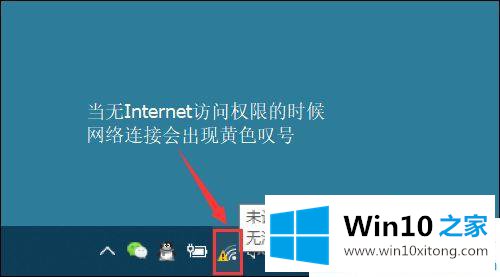
第二步:右键单击任务栏右下角的无线WIFI图标,选择【打开网络和互联网设置】。
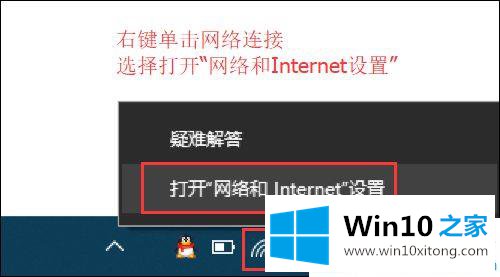
第三步:进入win1064位系统的【网络和互联网】页面,点击左侧的【无线局域网】,点击右侧的【更改适配器选项】。
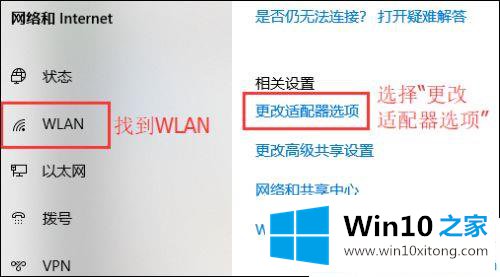
第4步:进入以下页面,右键单击无线连接“无线局域网”图标并选择[禁用]。然后无线局域网灰显,表示已成功禁用。
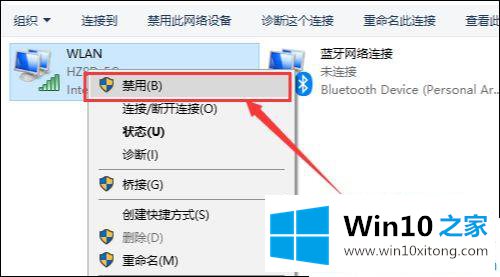
步骤5:现在我们右键单击该无线网络连接,并选择[启用]再次获取新地址。检查网络连接是否正常,黄色感叹号是否消失。
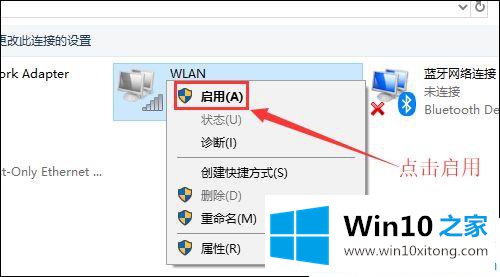
第六步:用[win R]快捷键调出运行页面,输入命令:cmd,按回车键。
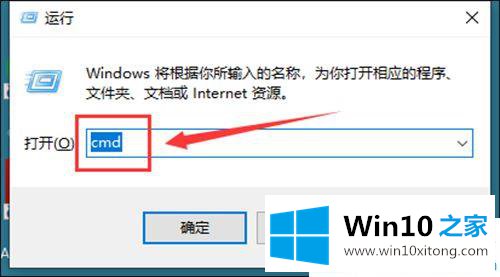
第七步:进入命令提示页面,输入:IPconfig /release enter释放所有IP地址。
等待处理完成后,输入:IPconfig /renew再次获取IP地址。
输入IPconfig /flushdns回车刷新dns地址。
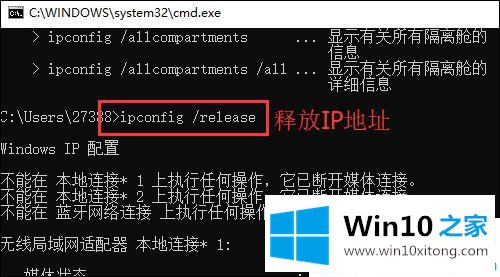
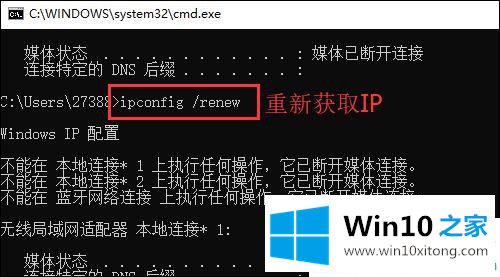
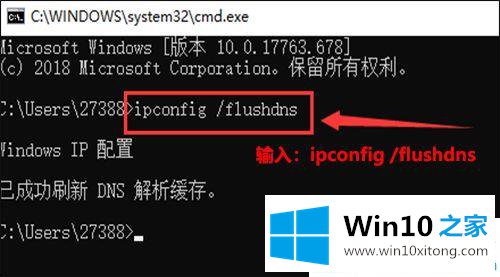
方法二:使用网络诊断尝试自动修复
第一步:如果上面重启的网络连接仍然有故障,并且无法访问网络,那么您可以尝试“诊断”功能。在打开的网络连接界面,找到无线连接“无线局域网”,右键选择“诊断”,然后等待其诊断完成。
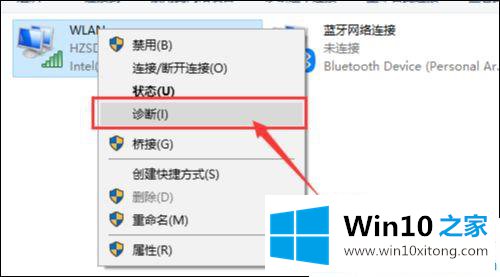
第二步:诊断完成后,可以尝试‘修复网络连接’。修复完成后,检查是否可以上网。
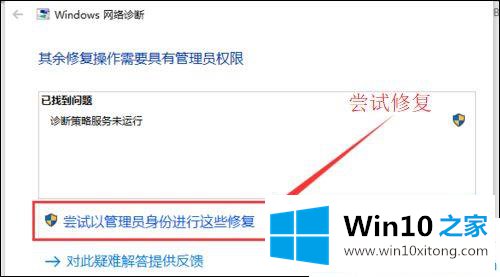
方法3:重启无线路由器
无线网络连接失败和无法访问互联网的原因也可能是路由器的问题。比如路由器开机时间过长,数据量过大,导致路由器不堪重负而停机。我们可以通过重启路由器来解决这个问题。
步骤1:重启无线路由
无线路由器可以直接关机再开机,这样无线路由器就会重启,重启后无线路由器会自动重新连接网络。这个过程需要耐心等待几分钟。然后检查电脑的无线网络连接是否恢复正常。如果故障仍然存在,继续查看下一步。

第二步:在后台登录路由器,查看拨号是否正常
首先,您应该知道无线路由器的管理IP地址和帐户密码,可以在无线路由器的背面查看。或者左键单击桌面右下角的无线网络图标,然后单击连接的无线网络下的“属性”。在打开的属性对话框中,找到IPV4 DNS服务器地址。(该地址是路由器的管理地址)

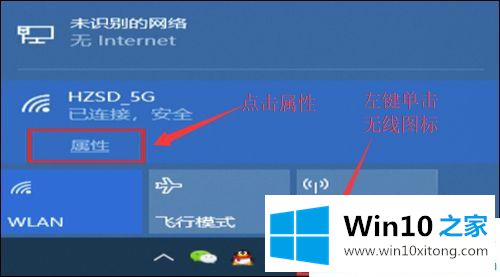
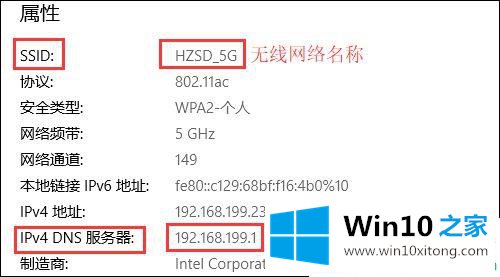
(1)打开浏览器,输入管理IP地址,进入,进入登录界面,输入账号和密码,进入无线路由管理界面。
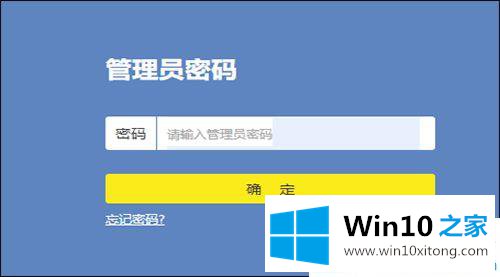
(2)在路由管理界面,可以尝试再次手工填写拨号账号和密码,让路由器再次拨号,看看能否成功。找到“互联网”并单击,然后在右侧找到宽带拨号的“设置”,在设置的选项中填写帐户和密码,然后单击“保存”。
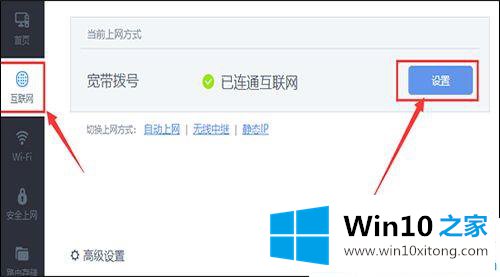
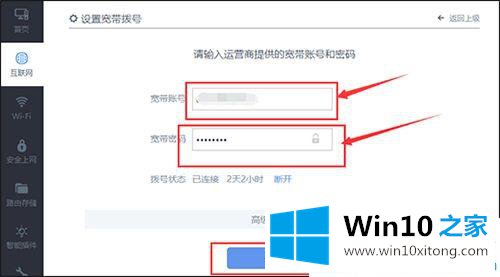
第三步:如果拨号不成功,说明无法上网,说明宽带过期或者线路有故障。有必要联系操作人员通知故障现象,让他们派技术人员处理。
wlan无线网络已经在win10系统下连接,但是出现黄色感叹号,在此共享。更多Win10教程聚焦win10首页。
以上的全部内容就是说的关于win10系统下wlan无线网已连接但出现黄色感叹号的完全解决方法,继续关注本站,更多的windows系统相关问题,可以帮你解答。